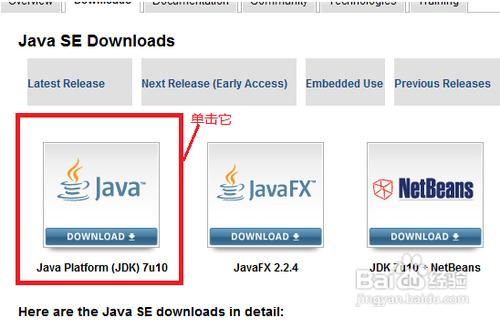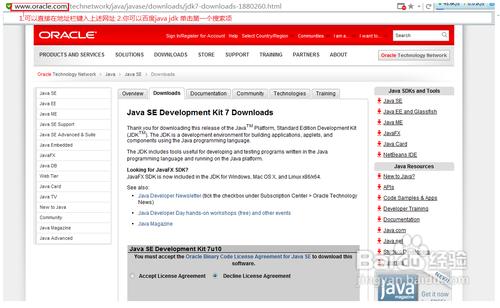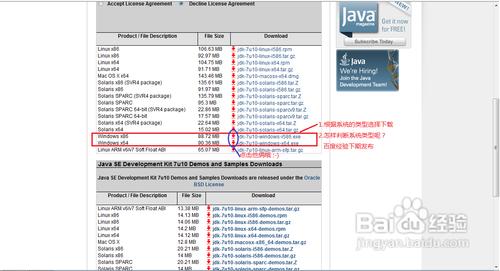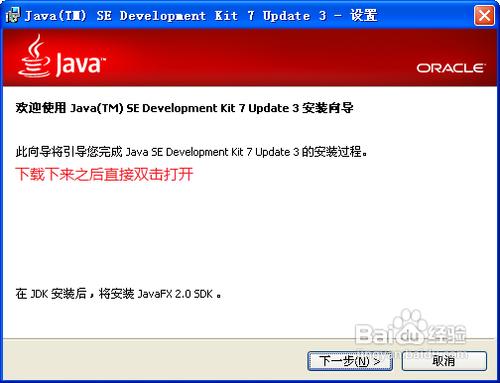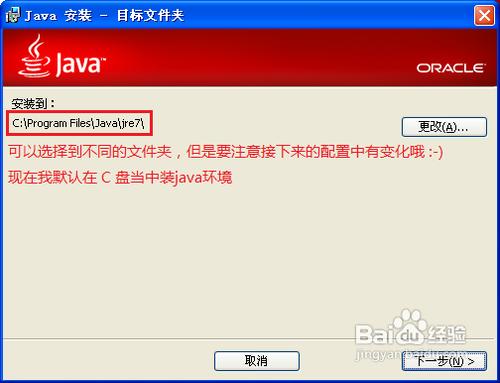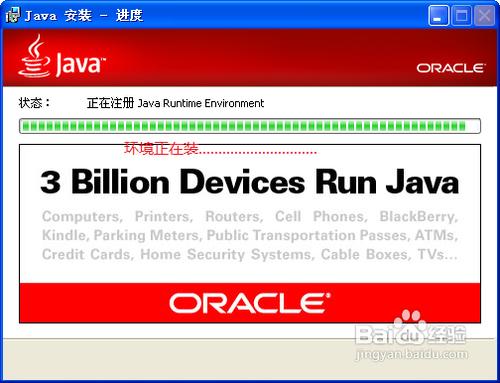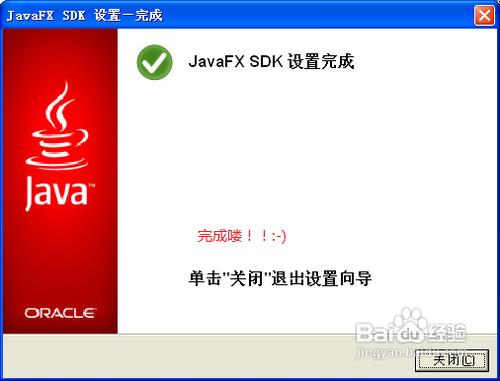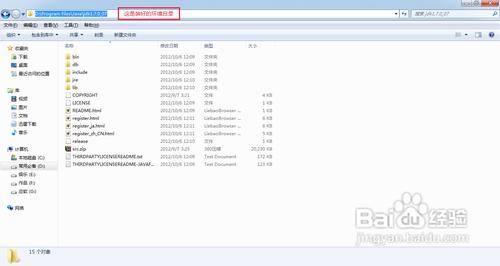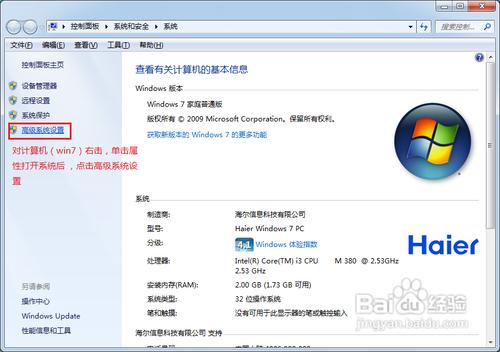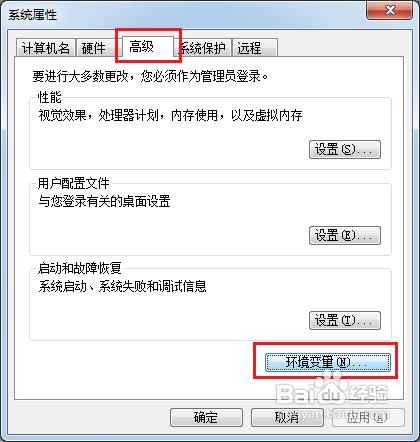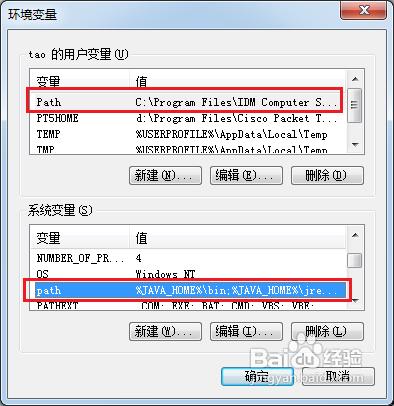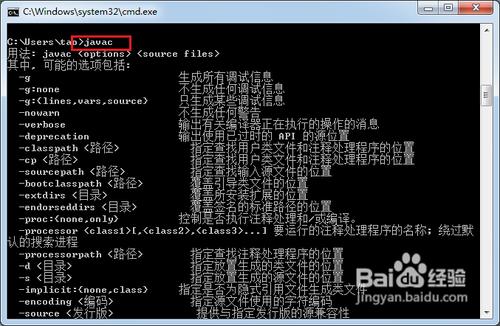許多的JAVA學習者希望能在自己的pc上做一做JAVA程式,但是JAVA JDK的下載和配置卻成為了他們入門的第一塊絆腳石
下面的內容為您介紹JAVA JDK(也就是JAVA程式設計環境的配置詳細教程)
方法/步驟
現在開始我們的旅程
下載環節:
下載java jdk,安裝它之後我們就有了必須的環境
圖片文字:1.可以直接在位址列鍵入上述網址
2.你可以百度java jdk 單擊第一個搜尋項
附:進入網站之後單擊主頁上單擊第一副圖中的圖示哦 :-)
下面找找我們該下載哪一個jdk
圖中文字:1.根據系統型別選擇下載
2.怎樣判斷系統型別呢,下期為您揭曉 :-)
注:點選藍色圈中的下載,進行下載
下面進入安裝環節
圖中文字: 1.下載下來之後直接雙擊開啟
2.可以選擇到不同的資料夾,但是要注意接下來的配置中有變化哦 :-)
現在我預設在 C 盤當中裝java環境
3.環境正在裝…………………………
4.完成嘍!!:-)
最重要的環節:Path環境的配置
先介紹此環節的意義,path環境沒有配置的話,dos或者eclipse 方式都沒有辦法呼叫java的API或者使用java的除錯方法了,所以這一個步驟非常重要
圖中文字:對計算機(win7)右擊,單擊屬性開啟系統後 ,點選高階系統設定
注:最後一副圖中有兩個path變數,上面那個是針對tao這個使用者的,下面的是針對所有的計算機使用者的,所以一般配置下面這個變數
Path 變數
圖中文字:變數名: path
變數值: C:\Program Files\Java\jdk1.6.0_02\bin;
注意:此處給出的是要加上的路徑,如果原來有路徑,在已有路徑之後加一個";"-英文分號哦,然後將地址貼上進去,注意地址是你安裝的路徑地址哦!
比如D盤:d:\Program Files\Java\jdk1.6.0_02\bin
檢驗方法
至此,我們的所有安裝配置工作已經完成了,現在檢測一下成功了沒有,方法很簡單,一起來試試吧!
1.在cmd(控制命令列)中鍵入 java 回車之後你可以看到很多幫助資訊
2.在cmd 中鍵入javac 同樣可以看到很多幫助資訊
到這裡,java環境最基本的功能你就可以使用了,詳細說明在講解裡給出
講解
java 和 javac 命令 說明:
java程式需要編譯連線,詳細的過程百科裡面非常詳細再次不再贅述
javac 命令就是編譯一個 .java 文件,而 java命令則是連線執行一個編譯完成的文件
所以說這兩個命令可以執行就是說明java最基本的功能可以實現,當然還有javap …………之類的命令值得大家學習
為什麼要配置path變數呢?
當你執行一個程式的時候,系統會沿著path路徑去尋找應用程式的位置,如果沒有在path中找到對應的程式的位置,就會輸出“java不是內部或外部命令,也不是可執行的程式或批處理檔案” 的提示資訊(以java命令為例)
注意事項
path 路徑設定時候,前面的分號一定要是英文符號
path中的路徑就是pin這個資料夾的路徑,注意拷貝全面